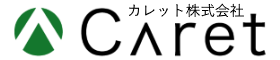[Feed Watcher]「Bad Request」と表示されアクセスができない場合の対処法
このお知らせは、Feed Watcherに正常にアクセスができない方へ向けたものとなります。
1月16日にFeed Watcherのセキュリティを強化した関係で、一部のユーザー様の環境にて、アクセスをすると「Bad Request」となり、コンテンツ内容が表示されない事象を確認しております。
この場合は、大変お手数ではございますが、ブラウザの設定にて、「feedwatcher.net」のCookieを一度削除し、再度ログインしていただけますようお願い申し上げます。
Cookieの削除方法は後述いたします。
なお、Cookieの削除をした場合、ログイン情報は消去されるため、再ログイン時に間違ったアカウントで認証されますと、新規アカウント扱いでのログインとなり初期画面になりますが、データが消えたわけではございません。
その場合はログアウトし、今一度心当たりのあるアカウントにて再ログインを行いご確認ください。
ご迷惑をおかけし申し訳ございませんが、よろしくお願いいたします。
[ブラウザ毎のCookie削除方法]
■Chrome (Windows/Mac)
設定>プライバシーとセキュリティ>Cookieと他のサイトデータ>すべてのCookieとサイトデータ>「feedwatcher.net」を検索>出てきたfeedwatcher.netのゴミ箱アイコンをクリック
※これでも解決せず、全サイトのCookieを削除しても問題ないという場合は、設定>プライバシーとセキュリティ>閲覧データの削除>期間を全期間にしてCookieと他サイトのデータにチェックを入れ削除ボタンを押して下さい。
■Firefox (Windows/Mac)
オプション>プライバシーとセキュリティ>Cookie とサイトデータ>データを管理
feedwatcher.netを検索>出てきたfeedwatcher.netを選択し「選択したサイトデータを削除」をクリック>変更を保存
※これでも解決せず、全サイトのCookieを削除しても問題ないという場合は、「データを管理」の上にある「データを消去」を押して下さい。
■Edge (Windows/Mac)
設定>Cookie とサイトのアクセス許可>Cookie とサイトデータ>すべてのCookieとサイトデータを表示する>「feedwatcher.net」を検索>出てきたfeedwatcher.netのゴミ箱アイコンをクリック
※これでも解決せず、全サイトのCookieを削除しても問題ないという場合は、設定>プライバシー、検索、サービス>クリアするデータの選択>Cookieおよびその他のサイトデータにチェックを入れてクリアボタンを押して下さい。
■Safari (Mac)
環境設定>Webサイトデータを管理>「feedwatcher.net」を検索>出てきたfeedwatcher.netを選択して削除をクリック
■Safari (iPhone/iPad)
設定>Safari>詳細>Webサイトデータ>右上の編集をタップ>feedwatcher.netの削除をタップ
■Chrome (Android)
https://feedwatcher.net/ にアクセス>アドレスバー左の鍵アイコンをタップ>サイトの設定>ゴミ箱アイコンをタップ
■IE11 (Windows)
右上のギアアイコン>インターネットオプション>全般タブ下の「削除」ボタンをクリック>「クッキーとWebサイトデータ」のみチェックを入れ「削除」ボタンをクリック